Desktop Connector 설치제거
개요
사용 중인 Desktop Connector 버전을 업데이트하는 경우 자세한 내용은 Desktop Connector 업데이트를 참조하십시오.
Autodesk Access(이전의 Autodesk 데스크톱 앱)에서 Desktop Connector를 다운로드하거나 업데이트할 수 없습니다. 사용자 설치 페이지에서 제공하는 설치 또는 배치 옵션 아래에 Desktop Connector가 표시되지 않으며 사용자 설치를 작성하는 동안 지원되지 않습니다.
Autodesk Account로 이동하여 최신 버전의 Desktop Connector를 설치합니다.
설치제거 안내
완전한 설치제거를 수행하려면:
모든 Autodesk 소프트웨어(예: AutoCAD, Civil 3D, Revit)를 닫습니다.
작업 표시줄 > 시스템 트레이에서 Desktop Connector
 을 마우스 오른쪽 버튼으로 클릭하고 종료를 선택합니다.
을 마우스 오른쪽 버튼으로 클릭하고 종료를 선택합니다.다음으로 제어판 > 모든 제어판 항목 > 프로그램 및 기능으로 이동하여 Desktop Connector를 설치제거합니다.
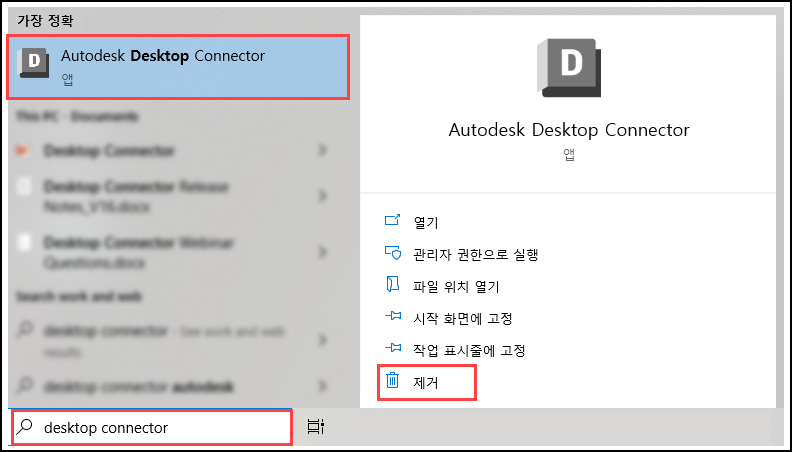
Microsoft 설치제거 문제 해결사
Desktop Connector가 Microsoft 설치제거 문제 해결사에 나열되어 있지 않으면 도구에서 "나열되지 않음"을 선택하고 다음 GUID 코드를 사용하여 강제로 정리합니다(GUID 코드는 각 버전에 대해 고유함).
v16.12.0.2384: {868F9047-0C6F-496A-A6CC-40EA00D18D88}v16.11.1.2320: {F182389B-2B11-4768-A572-8BB5CE9C1588}v16.11.0.2314: {8A0E2CD8-F7D3-47A1-ACE8-3EEB55A0E58D}v16.10.0.2252: {354C0B18-AA99-415E-8AF7-32ED88DFE3D7}v16.9.1.2222: {1354B93A-7608-4769-8B10-B35960302CF5}v16.9.0.2204: {67A80BCE-6EFA-448B-ACC2-2FBAAA90FC15}v16.8.0.2169: {A5A5008F-853B-430D-94D7-575B9425178A}v16.7.1.2164: {481EB775-4538-4EF3-9044-11E6CA88092E}v16.7.0.2155: {6FF4AA30-36C1-46D7-BE4B-DD6FEB6891D1}v16.6.1.2145: {69A283D7-A025-4C5E-A6FC-FE59A0CFF74D}v16.6.0.2138: {10381469-C68C-4F14-86B1-A5ED2DD1FA64}v16.5.0.2083: {247DDE42-EA33-4E74-88C1-ACF437A20DFF}v16.4.0.2062: {C99E6DD4-363C-378C-BC95-B5A24B893D54}v16.3.0.2035: {035A2621-35F0-4355-958A-FB30E458192D}v16.2.1.2016: {F46062D0-D6AD-412B-A0E6-CEEA44BA105C}v16.2.0.2007: {658D6069-5A3A-4367-9F62-8E9A18C89A90}v16.1.1.1950: {6F0FA931-6F78-4F76-B948-24AB67D0D371}v16.0.0.1902: {902F452E-36D0-4D90-9F6A-777C8A1621C0}v15.8.0.1827: {14FB458F-D4E6-4C7E-ACB5-24C9D2FFD85F}v15.7.1.1780: {C1F88E1B-2EED-41A3-B8BB-F33C2A36185D}v15.7.0.1767: {17E32016-1EE4-4E11-A31D-CF0719845482}v15.6.0.1752: {0A70E6F0-92FD-4775-84D6-13DDE0712B89}v15.5.0.1684: {7F90EA91-935C-43A8-8953-1D05AE1DB6D1}v15.4.0.1677: {5AA448FB-2B40-46CB-9428-4AF7407AA84D}v15.3.0.1657: {E2AA8B46-A753-4D42-92A2-38EAB6A97FB8}v14.13.0.1525: {3F11B982-D694-48AE-8418-6CD6B4CE39C0}
작업공간 폴더 삭제
다음 폴더를 삭제합니다(사용자 프로파일 폴더로 빠르게 이동하려면 파일 탐색기 주소 표시줄에서 %userprofile% 입력).
C:\Users\<USERNAME>\AppData\Local\Autodesk\Desktop ConnectorC:\Users\<USERNAME>\AppData\Local\Autodesk\Web Services\DesktopConnectorC:\Program Files\Autodesk\Desktop ConnectorC:\ProgramData\Autodesk\Desktop Connector
로컬 작업공간 삭제
로컬 Desktop Connector 작업공간을 삭제합니다. 기본 작업공간 위치는 다음과 같습니다.
DC를 입력합니다.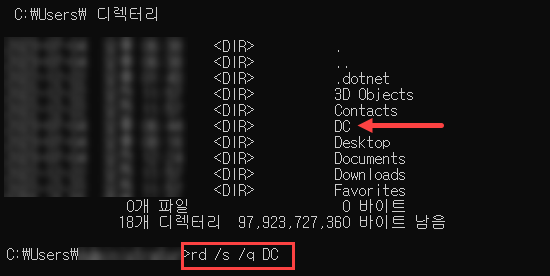
Desktop Connector v16.x의 경우 다음을 삭제합니다.
C:\Users\<USERNAME>\DC
Desktop Connector v15.x의 경우 다음을 삭제합니다.
C:\Users\<USERNAME>\ACCDocsC:\Users\<USERNAME>\FusionC:\Users\<USERNAME>\ADrive
레지스트리 키 삭제
Windows 레지스트리 편집기 (REGEDIT) 를 엽니다.

다음 레지스트리 키를 삭제합니다.
HKEY_CURRENT_USER\SOFTWARE\Autodesk\Autodesk Desktop ConnectorHKEY_LOCAL_MACHINE\SOFTWARE\Autodesk\Desktop Connector
Desktop Connector를 다시 설치하기 전에 컴퓨터를 다시 시작합니다.
- Desktop Connector를 다시 설치합니다.
- 다운로드 링크 위치: Desktop Connector 릴리즈 정보.
system.dat 및 user.dat 파일을 백업해야 합니다.- 레지스트리에 대한 추가 정보는 Microsoft 레지스트리 편집기의 도움말 항목에도 포함되어 있습니다.
관련 개념: